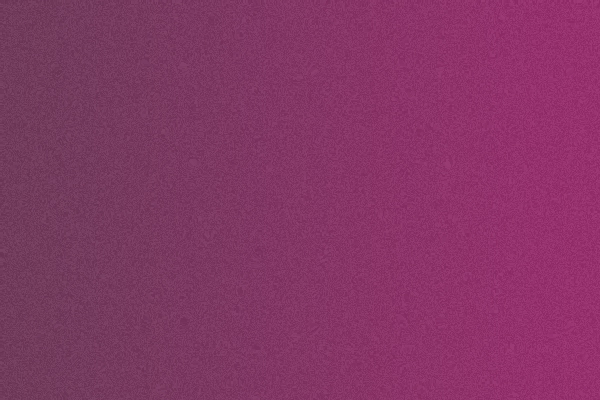PhotoShop制作质感紫色水晶文字效果
发布时间:2015-05-12 来源:查字典编辑
摘要:素材下载:字体下载矩形笔刷下载星光笔刷下载第一步:创建一个600X400的画布,设置前景色为:#713c5c,背景色为:#97316e,然后...

素材下载:
字体下载
矩形笔刷下载
星光笔刷下载
第一步:
创建一个600X400的画布,设置前景色为:#713c5c,背景色为:#97316e,然后从左往右拉一个渐变。
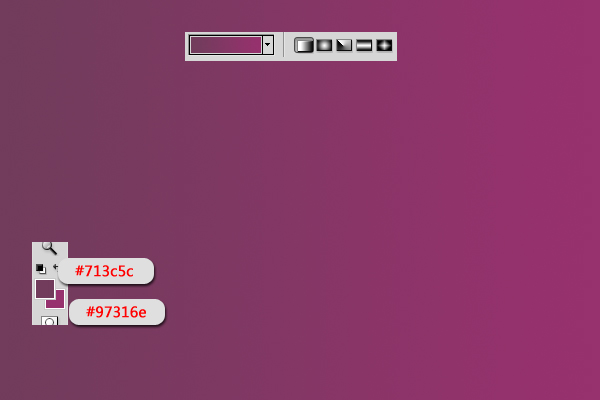
现在按键盘“D”,把前景色和背景色变为默认的黑色和白色,然后到滤镜>杂色>添加杂色。设置如下
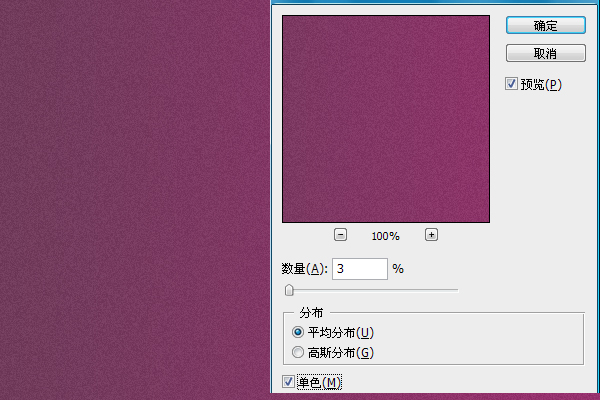
在转到滤镜>滤镜库>扭曲>玻璃。设置如下
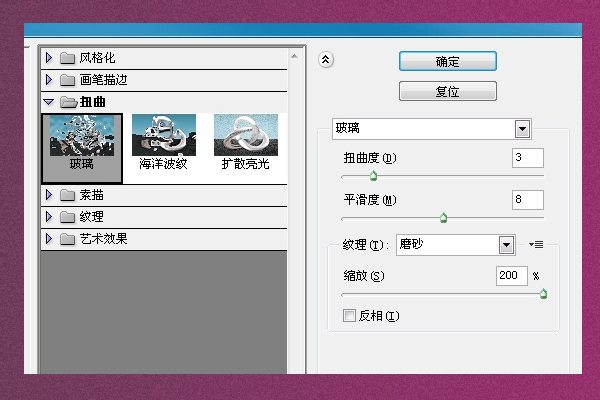
完成后应该是下面的效果